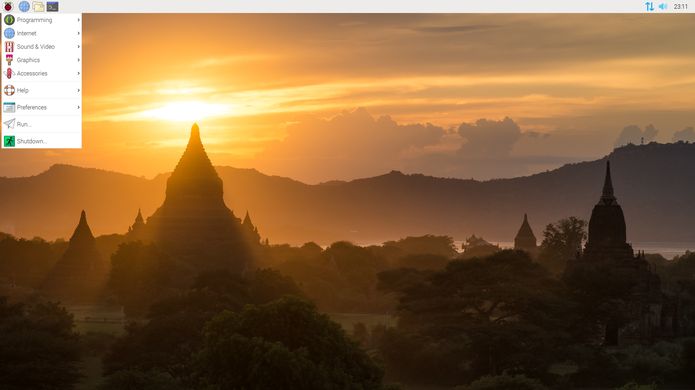Eben Upton anunciou o lançamento de uma nova versão principal do Raspbian, o Raspbian 2019-06-20. Confira as novidades e descubra onde baixar a distro.
Raspbian é um sistema operacional livre baseado no Debian e otimizado para o hardware do Raspberry Pi (a arquitetura do processador armhf).
Raspbian vem com mais de 35.000 pacotes, ou software pré-compilado em um formato agradável para fácil instalação em um Raspberry Pi.
A compilação inicial foi concluída em junho de 2012, mas a distribuição continua ativa, desenvolvida com ênfase na melhoria da estabilidade e desempenho de tantos pacotes Debian quanto possível.
Embora o Debian produza uma distribuição para a arquitetura ARM, ela é compatível apenas com versões posteriores àquelas usadas no Raspberry Pi (CPUs ARMv7-A e superiores ao CPU ARMv6 do Raspberry Pi).
- Recuperando o boot do Linux (Grub), depois de instalar o Windows
- Como mudar o visual do Grub com o tema Vimix Grub
- Como instalar o Grub Customizer no Ubuntu e derivados
Novidades do Raspbian 2019-06-20
Esta é a primeira imagem baseada no lançamento do Debian 10 Buster e está sendo lançada para dar suporte ao Raspberry Pi 4, sendo um sistema operacional radicalmente revisado.
Isso traz inúmeras melhorias técnicas nos bastidores, junto com uma interface de usuário amplamente modernizada e aplicativos atualizados, incluindo o navegador da Web Chromium 74.
Alguns conselhos para aqueles que estão ansiosos para continuar com o Buster Raspbian imediatamente: É fortemente recomendável que você baixe uma nova imagem, ao invés de atualizar um cartão existente.
Isso garante que você está começando com um sistema Buster limpo e em funcionamento.
Mas, se você realmente quiser realmente atualizar, faça um backup primeiro.
E como sempre, o Raspbian está disponível nas edições standard e lite.
Para saber mais sobre essa versão da distribuição, acesse a nota de lançamento.
Baixe e experimente o Raspbian 2019-06-20
A imagem ISO do Raspbian 2019-06-20 já pode ser baixada acessando a página de download da distribuição.
Verifique se a imagem ISO está corrompida
Antes de gravar a imagem ISO que você baixou, verifique se ela está corrompida usando o tutorial abaixo:
Como verificar se uma imagem ISO está corrompida
Como gravar uma imagem ISO no Linux
Quem precisar gravar a imagem ISO após o download, pode usar esse tutorial do blog:
Como gravar uma imagem ISO Usando o Nautilus
Como gravar uma imagem ISO usando o Terminal
Como criar um pendrive de instalação
Como criar um pendrive inicializável com GNOME Disks
Como criar um pendrive inicializável com o Etcher no Linux
O que está sendo falado no blog
- Instalando o tema e os ícones Flat Remix no Ubuntu, Linux Mint e derivados
- Como instalar o GM-Companion no Linux via arquivo AppImage
- Estudo de dois anos destacou o maior problema do Android: Aplicativos
- Canonical afirmou que apps de 32 bits serão executados no Ubuntu 19.10
- Valve disse que o Steam para Linux não suportará o Ubuntu 19.10